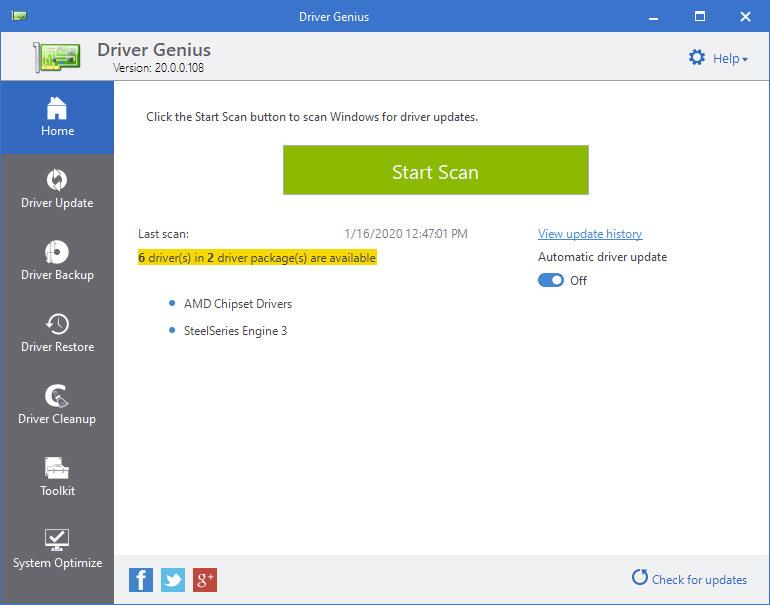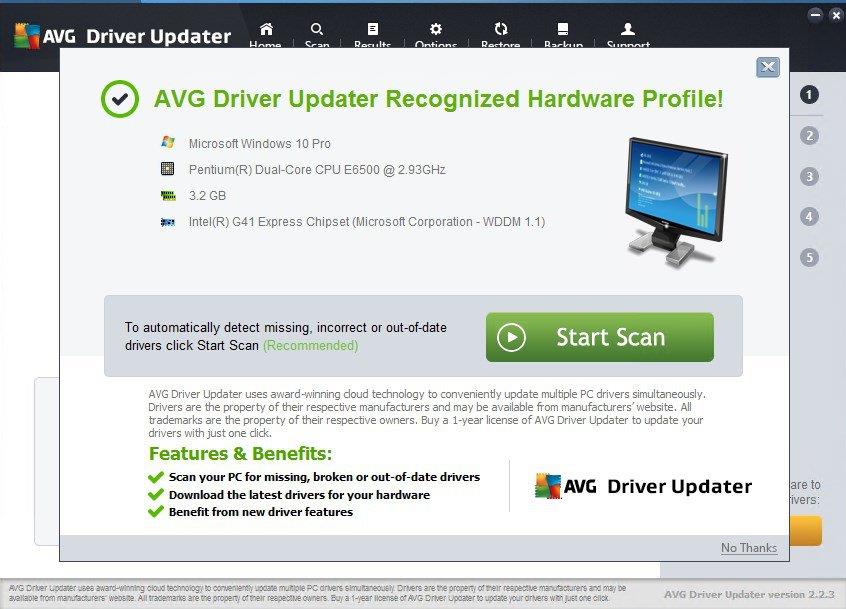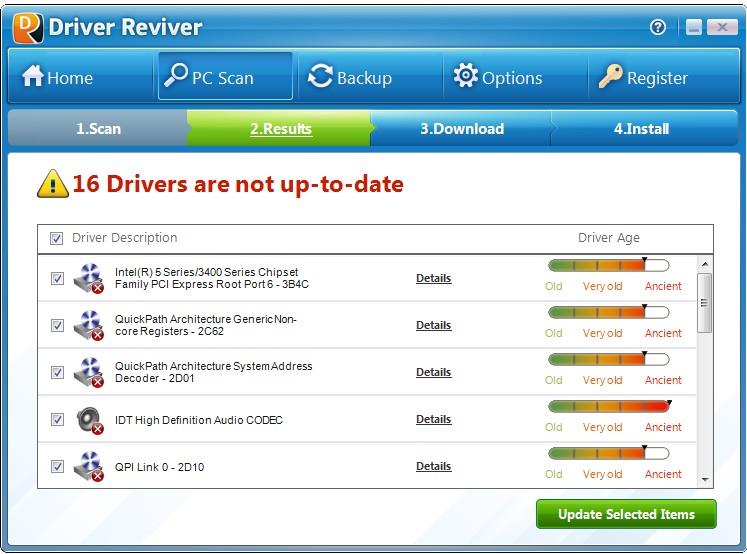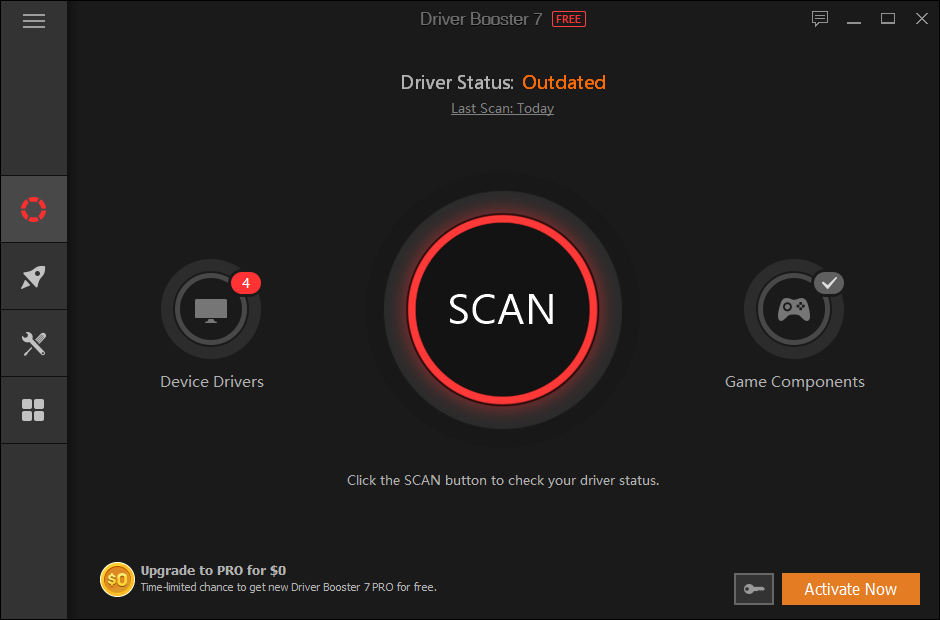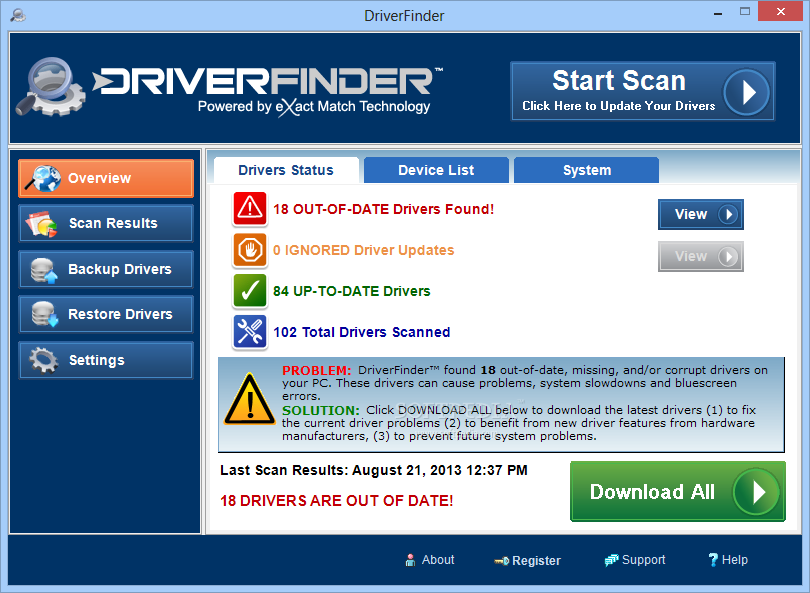به روز رسانی مداوم نرم افزار نه تنها به شما کمک می کند تا از خطاهای نرم افزاری در نسخه های قبلی جلوگیری کنید، بلکه عملکرد محصولات خود را بهینه می کند و همچنین تجربه بهتر و بهتری را برای رایانه شما فراهم می کند. اما چگونه می توان همه آنها را به روز کرد، آیا راه آسانی تنها با چند ضربه وجود دارد؟ بنابراین، نرم افزار به روز رسانی درایورها به وجود آمد تا دستکاری در نصب ویندوز را برای شما آسان تر کند . بیایید با WebTech360 5 بهترین نسخه نرم افزار به روز رسانی درایور را برای رایانه ها در سال 2023 دریابیم.
بهترین نرم افزار رایگان به روز رسانی درایور امروز چیست؟
- از بدو تاسیس، یکی از سخت ترین مشکلات سیستم عامل ویندوز، نیاز به به روز رسانی آخرین درایورها برای سخت افزارهای مختلف بوده است.
- مایکروسافت کدی را ارائه می دهد که امکان نصب ویندوز را فراهم می کند ، اما همیشه آخرین یا بهترین نسخه نیست که عملکرد دستگاه را به حداکثر می رساند.
- راه حل یک برنامه رایگان به روز رسانی نرم افزار به روز رسانی درایور است که با سرویسی مرتبط است که در آن آخرین نسخه های درایور ردیابی و سپس به طور خودکار نصب می شوند.
5 نرم افزار رایگان به روز رسانی درایور، بهترین 2022
در اینجا چند نرم افزار رایگان به روز رسانی درایور را معرفی می کنیم که توصیه می کنیم سیستم خود را در بهترین شرایط ممکن نگه دارید.
1. Driver Genius 20 Platinum - پشتیبانی قدرتمند بازیابی درایور
+ استفاده بسیار آسان
+ یک میلیون درایور در پایگاه داده
آنچه Avanquest ارائه می دهد ابزار کوچک اما موثری است که به روز رسانی درایورها را در رایانه های شخصی مدیریت می کند و بیش از یک میلیون درایور سخت افزار را زیر نظر می گیرد تا مطمئن شود که درایورها/درایورهای مناسب روی دستگاه هستند.
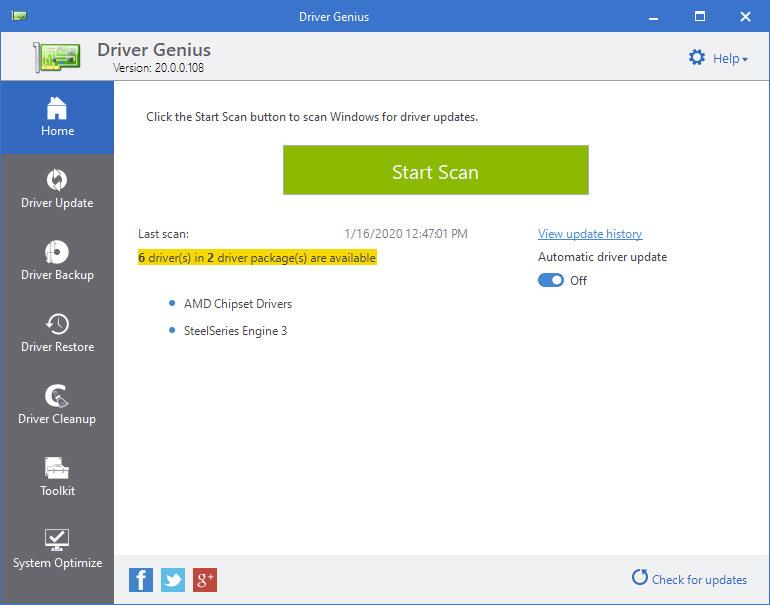
Driver Genius 20 Platinum - پشتیبانی قدرتمند بازیابی درایور
2. AVG Driver - Updater همه درایورهای رایانه شما را پیدا و به روز می کند
+ درایورهای به روز که همه به آنها اعتماد دارند
+ استفاده آسان
+ فقط اسکن فنی
AVG یک مجموعه آنتی ویروس بسیار محبوب و اختصاصی برای رایانه های شخصی ایجاد می کند، همچنین یک ابزار مدیریت درایور را ارائه می دهد. این ابزار سیستم را اسکن می کند و بهترین درایورهای قدیمی را شناسایی و با آخرین نسخه ها جایگزین می کند.
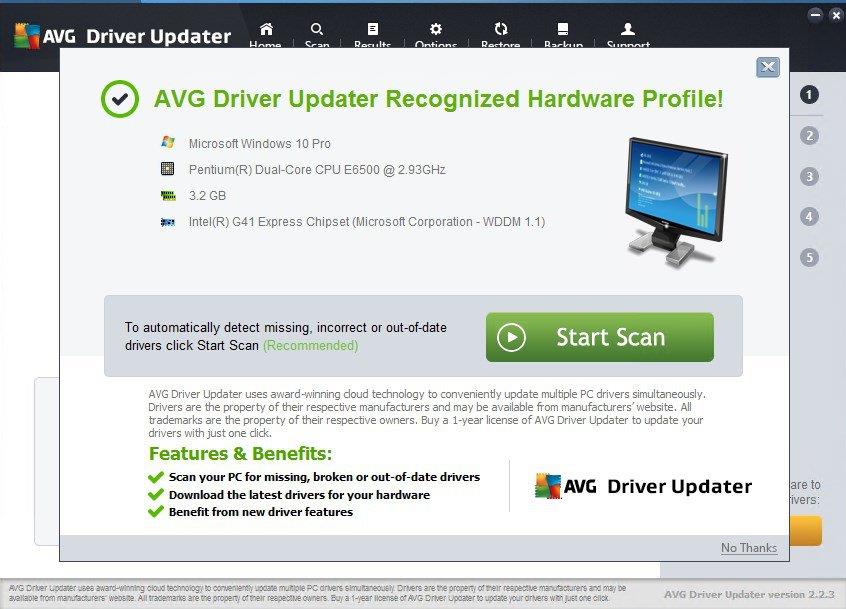
درایور AVG - Updater همه درایورها را در رایانه شما پیدا و به روز می کند
3. Driver Reviver - نرم افزار درایور عالی و مفید در جهان
+ پایگاه داده بزرگ درایور
+ چند زبان صحبت کنید
+ نسخه رایگان به روز رسانی درایور
Driver Reviver یک ابزار تعمیر و نگهداری درایور از ReviverSoft است که از سال 2014 یکی از شرکت های تابعه Corel است.
هدف آن حفظ همزمان درایورهای روی سیستم و جلوگیری از نصب تصادفی درایورهای خراب یا آلوده به بدافزار است.
یکی از ویژگی هایی که ما دوست داریم این است که قبل از نصب درایور یک نقطه بازیابی ایجاد می کند. در صورتی که یک درایور جدید باعث ایجاد مشکل شده باشد، امکان بازیابی آسانتر سیستم را فراهم می کند.
وب سایت: https://www.reviversoft.com/
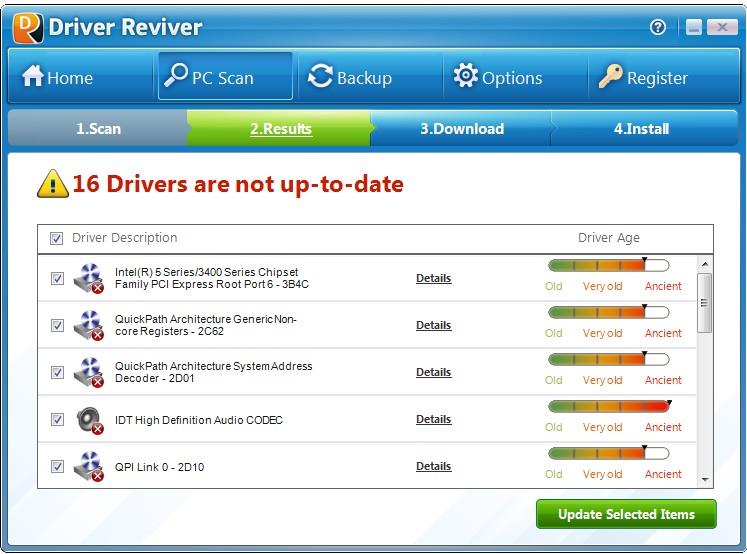
Driver Reviver - نرم افزار درایور عالی و مفید در جهان
4. Driver Booster - بهترین نرم افزار به روز رسانی خودکار درایور امروز
+ مدیریت ارزان قیمت درایور
+ نسخه آزمایشی رایگان
+ 3 میلیون درایور دستگاه
IObit یک شرکت نرم افزاری است که چندین محصول بهبود و بهینه سازی از جمله Driver Booster 7 را در لیست خود ایجاد کرده است.
Driver Booster 7 یک ابزار نرم افزاری رایگان به روز رسانی درایور و منبع درایورها از وب سایت های سازنده رسمی است. قبل از انتقال آنها به رایانه، IObit بررسی می کند که سالم باشند و تست WHQL مایکروسافت را گذرانده باشند.
وب سایت: https://www.iobit.com/
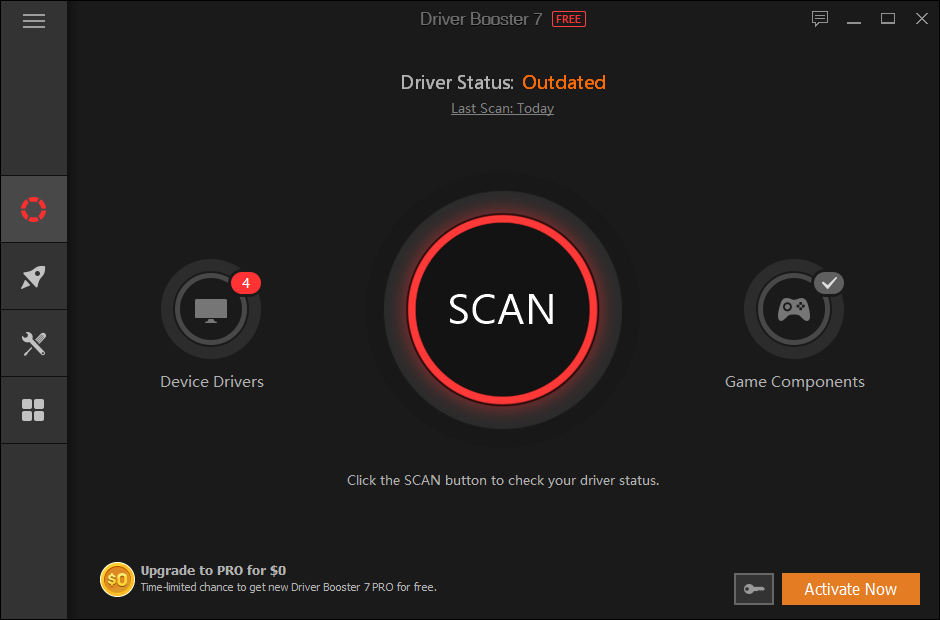
Driver Booster - بهترین نرم افزار به روز رسانی خودکار درایور امروز
5. DriverFinder - نرم افزار ارائه انبار راننده برای رایانه شما
+ ابزار اسکن درایور عالی
+ به روز رسانی های کنترل شده
+ گزینه ای برای نصب همه وجود ندارد
+ بدون زمانبندی
DriverFinder یک ابزار اساسی است که سیستم ویندوز شما را اسکن می کند و درایورهایی را که گم شده اند یا نیاز به به روز رسانی دارند را شناسایی می کند. و می تواند آخرین نسخه های درایور را پیدا کرده و نصب کند.
با این حال، نقاط ضعفی در این راه حل وجود دارد که لازم به ذکر است. گزینه install all ندارد، به این معنی که اگر متوجه شدید که سیستم به بیست به روز رسانی نیاز دارد، بیست بار کلیک کنید تا به هر یک از این به روز رسانی ها رسیدگی شود.
این مشکل فقط یک مشکل اولیه است، زیرا پس از چند بار اجرای آن، به احتمال زیاد فقط یک یا دو درایور را پیدا می کند که در هر اسکن نیاز به به روز رسانی دارند.
همچنین شامل زمانبندی برای اسکن خودکار نیست، اگرچه میتوانید هنگام راهاندازی ویندوز، آن را بهطور خودکار اجرا کنید.
اکثر درایورهایی که مستقیماً از سازندگان سخت افزار تهیه می شود، بنابراین معمولاً نرم افزار به روز رسانی رایگان درایورها هستند که امروزه بسیاری از افراد از آن استفاده می کنند.
نرم افزار رایگان به روز رسانی درایور همچنین می تواند از تمام درایورهایی که در حال حاضر استفاده می شوند، نسخه پشتیبان تهیه کند، که برای کسانی که نیاز به نصب مجدد سریع سیستم دارند، ایده آل است.
- وب سایت: https://driverfinderpro.com/
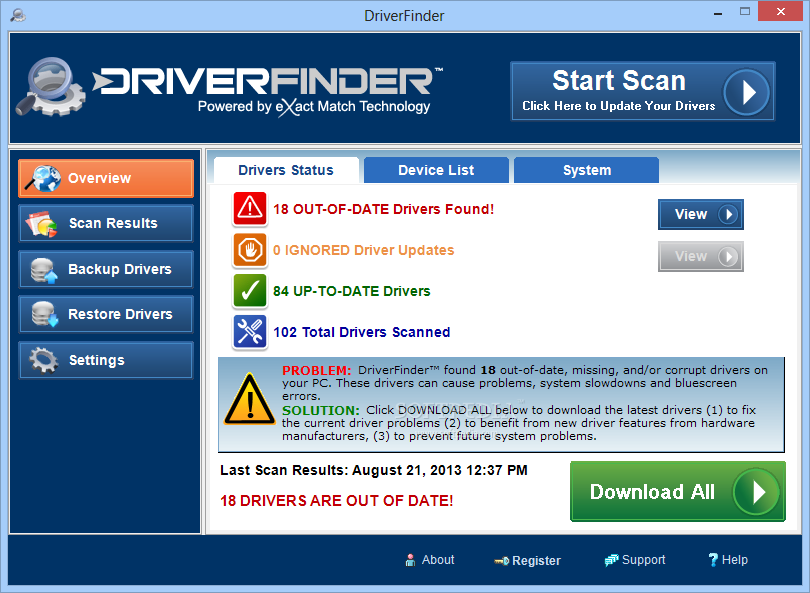
DriverFinder - نرم افزاری که Driver Warehouse را برای رایانه شما فراهم می کند
با نرم افزار رایگان به روز رسانی درایور که در بالا معرفی شد، دستورالعمل هایی برای نصب شما وجود دارد. WebTech360 معتقد است که استفاده از آنها و همچنین راحتتر برای کارتان راحتتر است.